如果您需要脫機的音頻或視頻播放列表,但由於Apple設備的數字版權管理(DRM),該怎麼辦。您可能不可能離線內容。在這裡,我們為您提供一些有關如何使用以下方法刪除iTunes DRM的提示。
在當今時代,手機上的手指尖端沒有什麼。所以,為什麼不娛樂界。人們正在經歷許多應用程序,這些應用程序可訪問舊或新啟動的音樂,電影和許多其他網絡內容。這些音樂,電影和網絡內容可以使用多個OTT平台輕鬆訪問。
從iTunes媒體中刪除DRM
在iPhone上,人們可以輕鬆地在線享受這些服務,但是離線使用它們是一項艱鉅的任務。由於iPhone上的服務受到DRM的保護。您可能會尋找iTunes DRM刪除的各種選項。許多在線工具都在這裡刪除DRM保護,使您可以在各種設備上播放這些文件,並與其他人靈活地共享這些數據。
蘋果使用其Fairplay DRM技術來保護iTunes音樂,但相對較少的消費者意識到這一點。 Apple已將DRM應用於iTunes來保護其數據。 DRM保護數據免於復制,並且不允許用戶在數字市場中製作或提供盜版內容。但是,人們仍然想將許多曲目用於多種事物和目的。
直到2009年才免費提供在iTunes商店購買的音樂。 iTunes商店提供的歌曲現在沒有DRM保護。您有可能在保護2009年之前從iTunes商店購買的任何曲目受到保護。為此,您可以使用上述提示和技巧來刪除DRM。
進一步閱讀:您對Apple Music的了解>
如何刪除iTunes DRM?
當您發現使用手機的任何應用程序或服務的任何障礙時,這非常令人討厭。您可以使用一些技巧輕鬆地將iTunes文件下載到計算機中。 iTunes DRM刪除有幾種方法可以嘗試獲取所需的輸出。
方法1。燒傷播放列表到光盤
當您在iTunes播放列表中包含任何受DRM保護的曲目時,您將僅限於iTunes DRM刪除的七個CD Burns。如果您已經在播放列表上工作了一段時間,只是收到通知,表明CD無法燃燒到所需的CD上,則此限制可能會很煩人。但是,您可以更改播放列表或創建一個新問題。
請按照給定的步驟將播放列表刻錄到光盤:
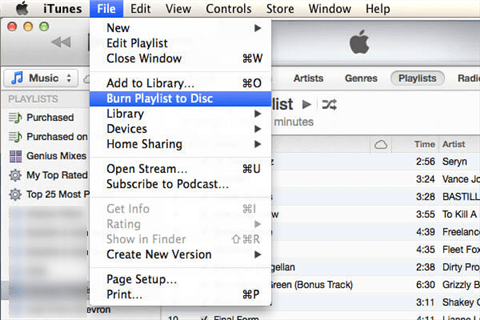
將播放列表燒到光盤
- 將空白光盤插入計算機,並創建一個新文件夾以在其上創建播放列表。在PC或Mac上打開iTunes,然後選擇文件,然後選擇新的播放列表。
- 選擇,您要使用離線使用的所有文件,然後將它們複製到插入的iTunes DRM刪除的插入光盤。
- 選擇所有iTunes媒體文件並將其放在磁盤上後,請選擇“ burn playlist to Disc”。然後,iTunes會詢問您在計算機上插入的磁盤類型並想要燃燒。選擇“音頻CD”磁盤格式。此後,它將將播放列表刻錄到您插入的光盤上。
現在,唯一剩下的就是將文件從光盤導入到PC或MAC。將磁盤重新插入計算機上,並導入這些文件需要轉到iTunes。然後,您只需要單擊編輯,然後在首選項上進行單擊“通用”,最後,只需點擊“是”按鈕。
方法2。訂閱iTunes匹配
蘋果基於iCloud的解決方案是從任何音頻和視頻文件中刪除官方iTunes DRM的絕佳方法,同時還可以升級它們。 iTunes匹配功能搜索您的整個iTunes音樂庫中的比賽。如果在iTunes商店中仍然可以使用受DRM保護的音樂,則它們將更新為iTunes Plus格式。您的原始歌曲質量也將從128kbps提高到256 Kbps,幾乎使音頻質量翻了一番。
用於Mac用戶
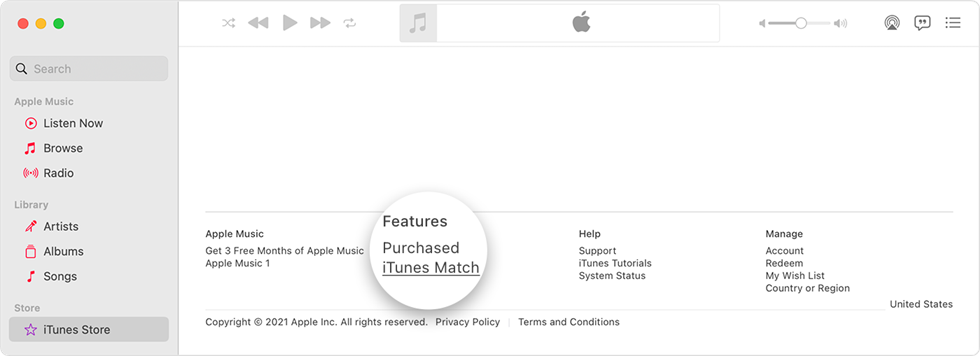
訂閱iTunes Match
- 在Mac上啟動Apple Music應用程序。
- 從下拉菜單中選擇iTunes商店。
- 填寫賬單詳細信息後,單擊訂閱按鈕。
適用於Windows用戶
- 在開放的iTunes上,選擇“商店”選項。
- 從菜單中選擇iTunes匹配選項。
- 點擊“訂閱”按鈕,並填寫所需的信息以繼續進行計費過程。
方法3。使用DRM刪除工具刪除iTunes DRM
其他流行的方法之一是為了自由享受iTunes文件,是使用第三方應用程序或軟件記錄音樂曲目將音樂曲目錄製到非DRM文件中,以錄製音樂,例如Tuneskit Audio Capture。此iTunes音樂錄音機可以無損地獲取iTunes媒體文件,並刪除了出色的iTunes DRM,並將實際文件保存在MP3或其他常見的音頻格式中。
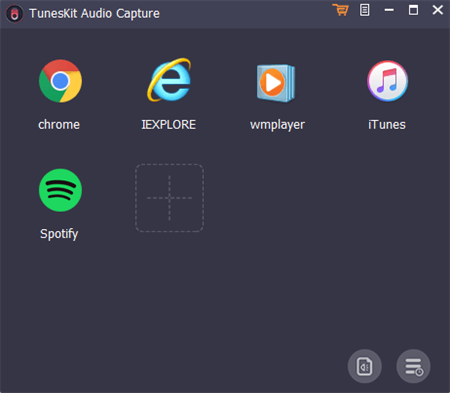
通過tuneskit音頻捕獲刪除iTunes DRM
步驟1。在您的PC上,啟動軟件。然後,在右下角,選擇“格式”圖標以定義錄製選項,例如輸出格式,音樂質量等。 TUNESKITAUDIO CAPTURY現在支持MP3,AAC,AAC,WAV等之後的以下輸出。選擇您喜歡的任何選項並繼續進行。
步驟2。返回程序的主窗口,然後從程序列表中選擇iTunes。然後,您可以開始聽iTunes上的任何音樂。在Tuneskit窗口的記錄列表中,您會發現已經生成了新的錄製會話。簡而言之,關閉iTunes或關閉音樂以結束錄製。
第3步。如果您希望將音軌縮小到錄製過程後平均為小段,請選擇每個軌道的“編輯”圖標。您還可以為音樂編輯ID3標籤,例如封面圖像,藝術家,歌曲標題等。最後,點擊“保存”按鈕,以將錄製的iTunes音樂文件保存到計算機上所需的位置。
獎勵提示。如何將iTunes購買下載到計算機上?
您可能會遇到各種令人沮喪的問題,例如iTunes通過iTunes安裝iTunes購買文件時無法正常工作。這就是為什麼要下載從iTunes商店購買的產品,您將需要iTunes的可靠替代品。
在這種情況下,AnyTrans是iTunes粉絲的程序。 Anytrans是一個應用程序,它可以使您輕鬆地將iTunes購買到計算機。它可以有效地將iTunes文件轉發到PC上,而無需破壞任何數據。請按照給定的步驟下載iTunes購買到您的計算機。它可以有效地將iTunes文件轉發到PC上,而無需破壞任何數據。
步驟1。在計算機或Mac上安裝任何Trans後,請轉到“歡迎”頁面並選擇iTunes庫。
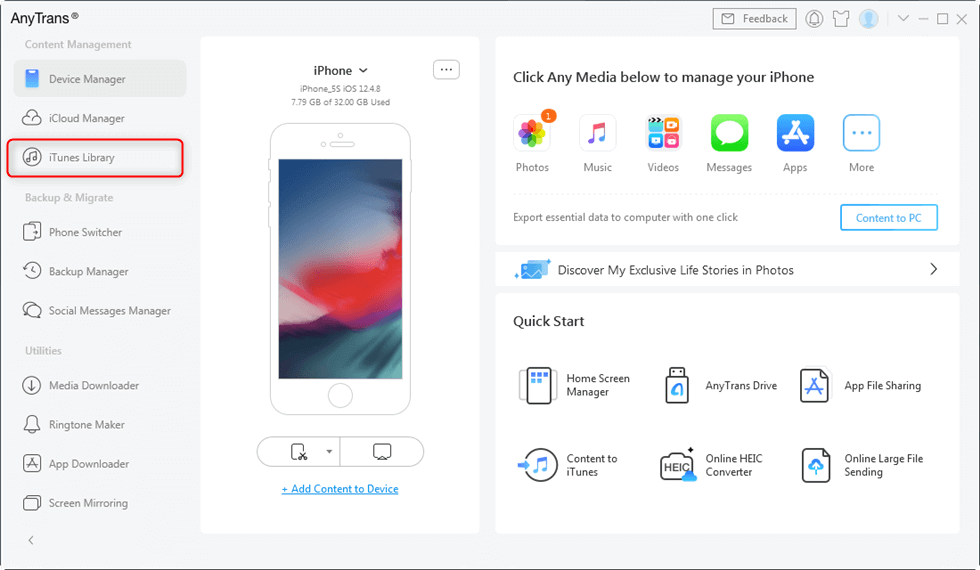
單擊iTunes庫
步驟2。在桌面應用程序上,您現在可以看到所有iTunes內容,包括iTunes交易。之後,選擇要下載的文件,然後單擊到PC按鈕將文件保存到PC或Mac。
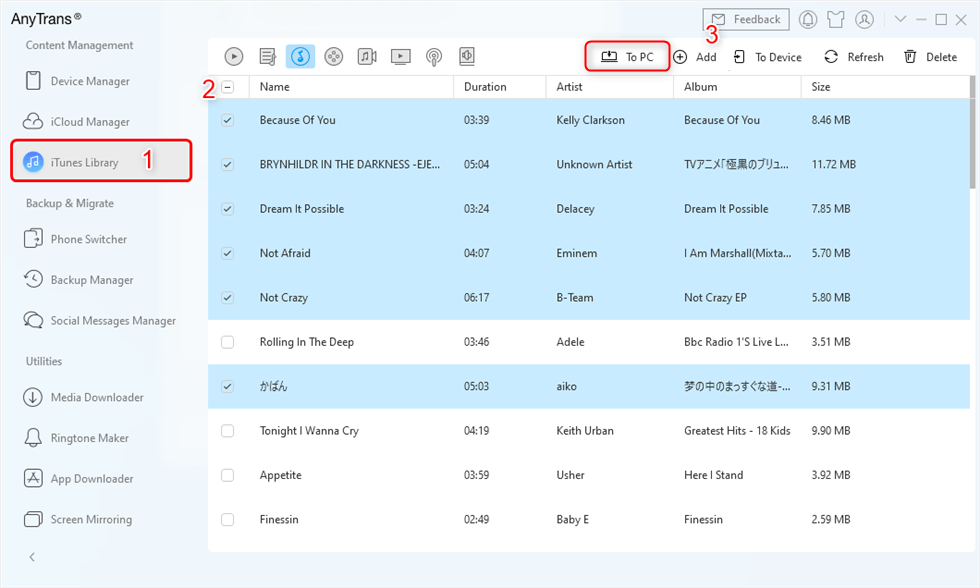
將購買的iTunes購買下載到計算機
底線
如今,通過電話或計算機共享數字內容是當今最有需求的事情。對於iPhone用戶,使用上面提到的iTunes DRM刪除工具可以從這些文件中刪除DRM限制並將其簡單地在計算機上使用。您可以根據您的便利使用上述任何選項。
